トレーニング
モジュール
Windows パッケージ マネージャー ツールの詳細を確認する - Training
Windows パッケージ マネージャーを使い、コンピューターへのソフトウェアのインストールとメンテナンスを効率化します。 フロントエンドのコンポーネントとコマンド、Windows パッケージ マネージャー リポジトリ、リポジトリへの貢献方法について説明します。
このブラウザーはサポートされなくなりました。
Microsoft Edge にアップグレードすると、最新の機能、セキュリティ更新プログラム、およびテクニカル サポートを利用できます。
警告
プレビュー ハンドラーを有効にすると、既にインストールされている他のプレビュー ハンドラーがオーバーライドされます。Outlook と PDF プレビュー ハンドラーの間で互換性がないことが報告されています。
[プレビュー] ペインは、WindowsFile Explorer の既存の機能であり、[ビューの読み取り] ペインに、ファイルのコンテンツのプレビューを表示できます。 PowerToys は、Markdown、SVG、PDF、G コード、QOI という複数の拡張機能を追加します。 その他に、PowerToys は 150 を超えるファイル拡張子での ソース コード ファイルのサポートも追加します。
プレビュー ウィンドウでは、次の機能がサポートされます。
[ソース コード ファイル (Monaco)] セクションを展開して、次の設定を変更します。
| 設定 | 説明 |
|---|---|
| ラップ テキスト | 右端での折り返しを有効または無効にする。 |
| プレビュー用にソースの書式設定を試みる | json ファイルと xml ファイルのソース コードの書式設定を有効または無効にします。 元のファイルは変更されません。 |
| プレビューする最大ファイル サイズ | プレビューする最大ファイル サイズ (KB)。 |
プレビューのサポートを有効にするには、拡張機能を [オン] に設定します。
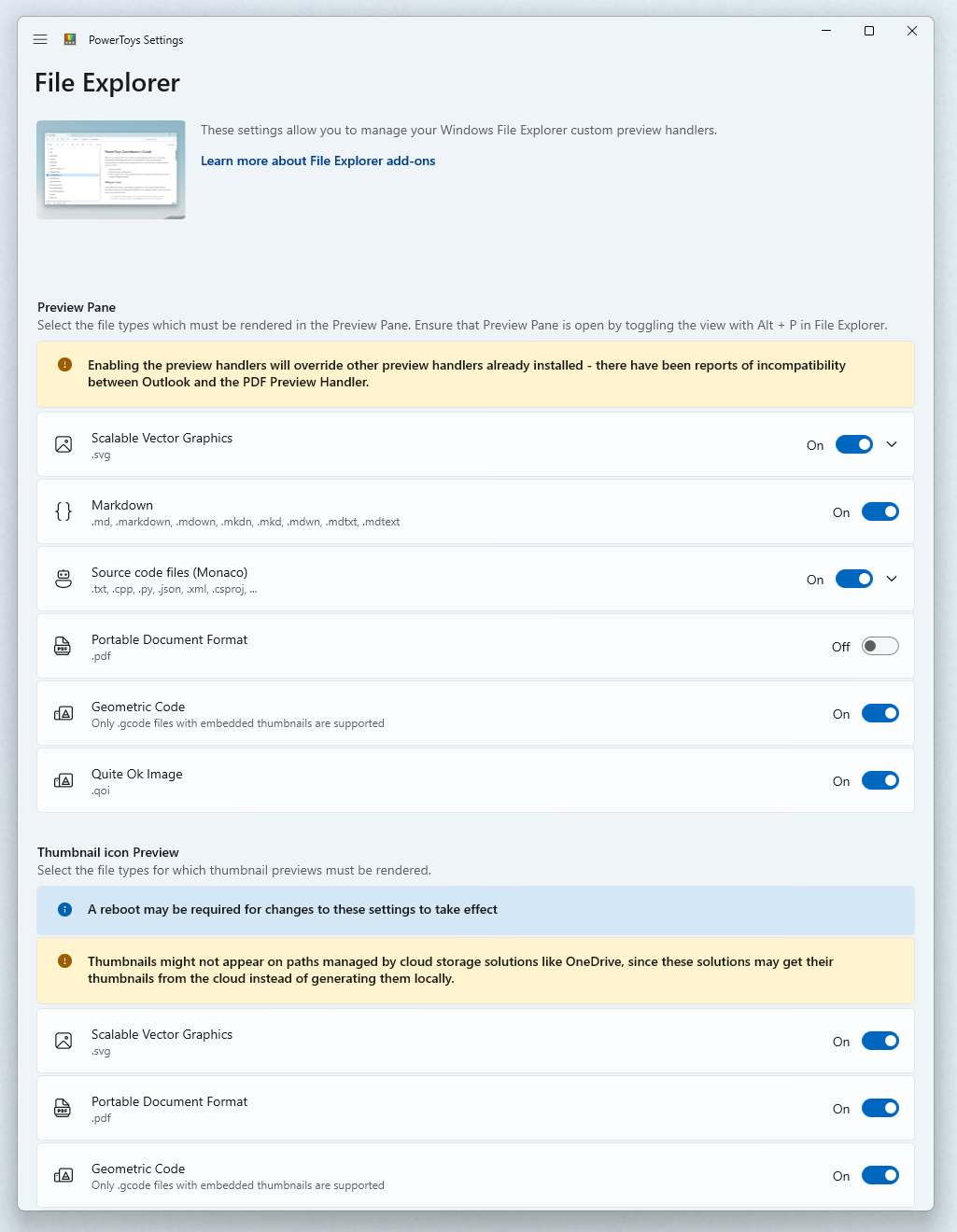
拡張機能をオンに設定してもプレビュー ウィンドウが機能しない場合は、Windows の詳細設定がプレビュー ハンドラーをブロックしている可能性があります。 [表示] タブの WindowsFile Explorer の [オプション] に移動すると、[詳細設定] の一覧が表示されます。 プレビュー ウィンドウを表示するには、[プレビュー ハンドラーをプレビュー ウィンドウに表示] が選択されていることを確認します。
WindowsFile Explorer を開き、[エクスプローラー] リボンの [表示] に移動して、[プレビュー] ウィンドウを選択します。
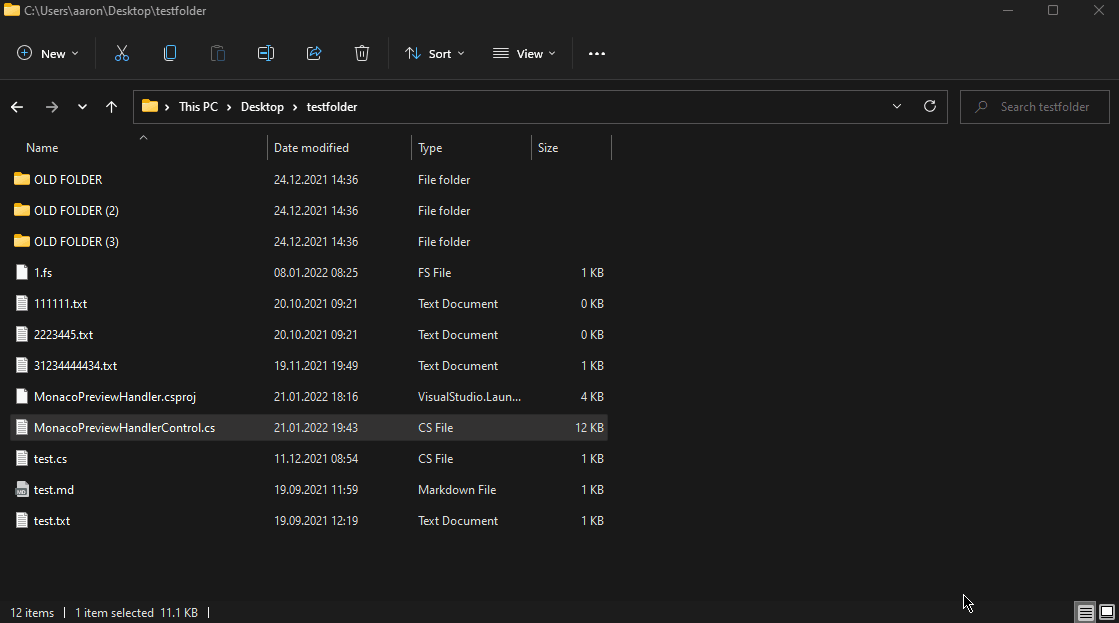
WindowsFile Explorer を開き、[エクスプローラー] リボンの [表示] に移動して、[プレビュー ウィンドウ]を選択します。
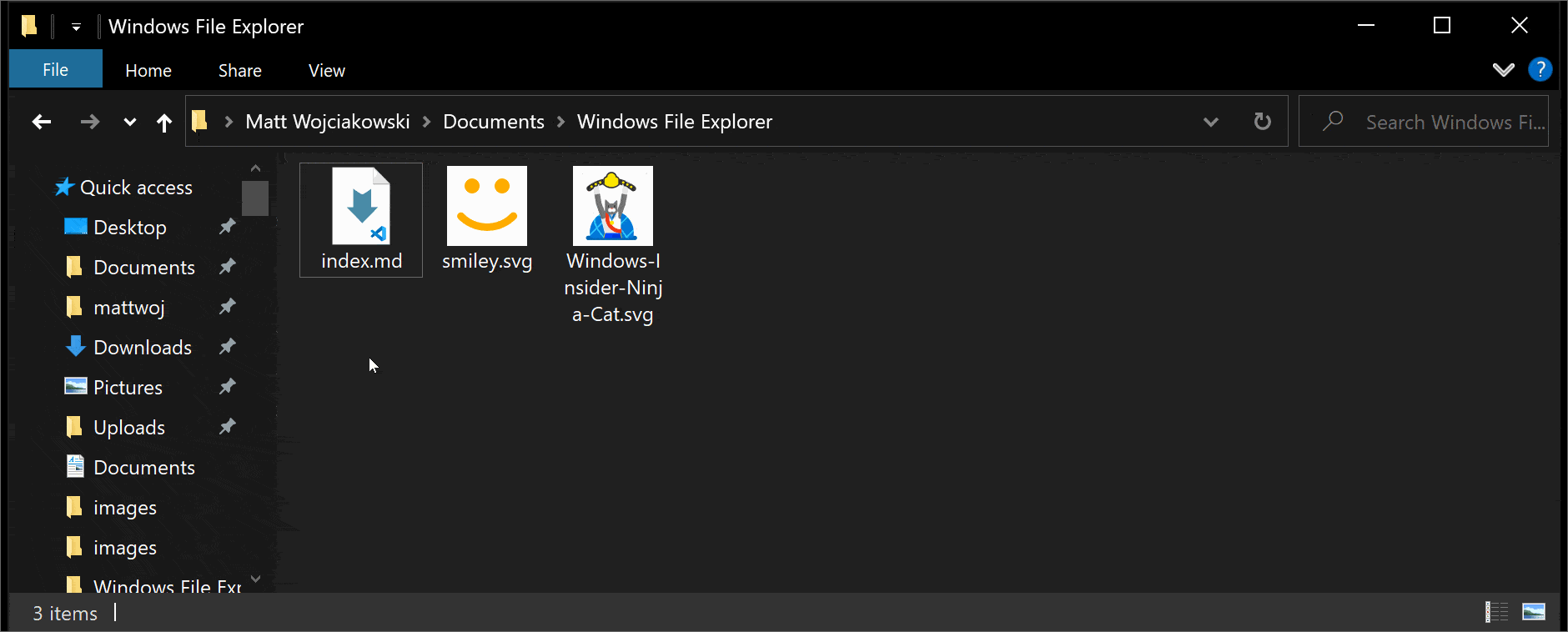
注意
プレビュー ウィンドウの背景色を変更することはできません。そのため、白い図形で透明な画像を操作している場合は、プレビューで表示できない場合があります。
サムネイル プレビューのサポートを有効にするには、拡張機能をオンに設定します。
サムネイル プレビューでは、次の機能がサポートされています。
注意
設定を有効にするのに、サムネイル プレビューアーを有効にした後で再起動が必要になる場合があります。 サムネイルは、OneDrive などのクラウド ストレージ ソリューションによって管理されるパスには表示されない場合があります。これらのソリューションは、ローカルで生成するのではなく、クラウドからサムネイルを取得する可能性があるためです。
[ステレオリソグラフィ] セクションを展開して背景色を変更します。
このユーティリティは、パワー ユーザー向けの Microsoft PowerToys ユーティリティの一部です。 生産性を向上させるために、 Windows エクスペリエンスを調整および合理化するのに役立つユーティリティのセットが用意されています。 PowerToysをインストールするには、「PowerToysのインストール」を参照してください。
Windows developer に関するフィードバック
Windows developer はオープンソース プロジェクトです。 フィードバックを提供するにはリンクを選択します。
トレーニング
モジュール
Windows パッケージ マネージャー ツールの詳細を確認する - Training
Windows パッケージ マネージャーを使い、コンピューターへのソフトウェアのインストールとメンテナンスを効率化します。 フロントエンドのコンポーネントとコマンド、Windows パッケージ マネージャー リポジトリ、リポジトリへの貢献方法について説明します。
ドキュメント
PowerToysWindows 用の File Locksmith ユーティリティ
どのファイルがどのプロセスによって使用中であるかを確認するための Windows シェル拡張機能。
PowerToysWindows 用の Hosts File Editor ユーティリティ
Hosts File Editor は、ホスト ファイルを編集するための便利な方法です。
Windows の PowerToysEnvironment Variables
環境変数を管理するには、Environment Variables が便利な方法です。